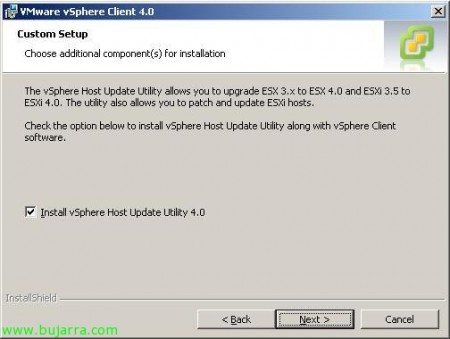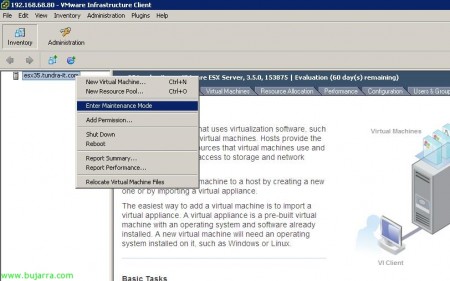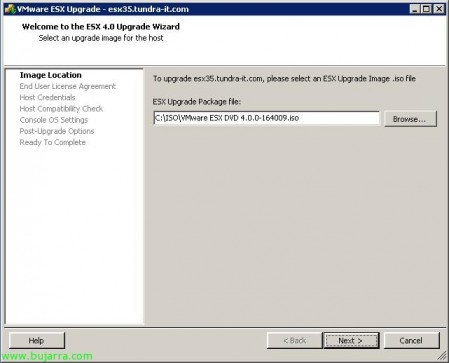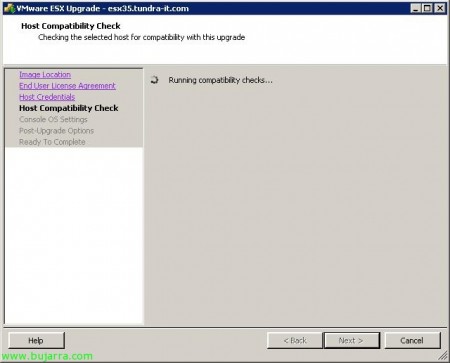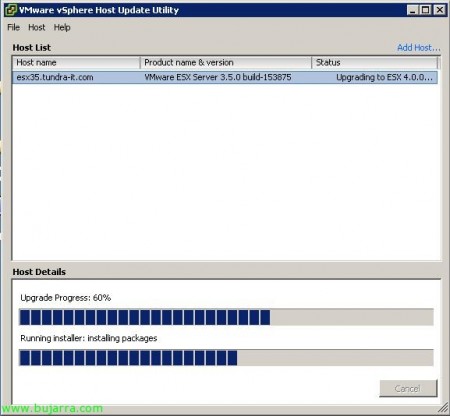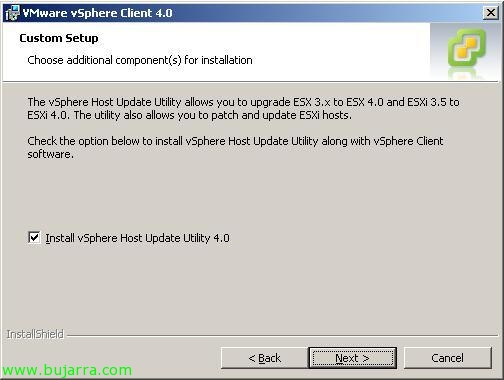
将 VMware ESX 3.x 迁移到 VMware ESX 4.0 手动地
本文档介绍如何从 VMware ESX 版本迁移 ESX 主机 3.5 到 VMware ESX 4.0, 但它对任何 ESX 3.x 都有效, 它专为小型环境而设计, 的 1 或 2 个主机的, 但这没有意义,因为这是一个手动更新过程, 无法安排任务或同时执行多个迁移,也无法为我们的主机指定迁移顺序.
此任务必须使用 “vSphere Host Update 实用程序” 在安装 VMware 客户端时安装 “VMware vSphere 客户端”, 标记支票 “安装 vSphere Host Update Utility 4.0”.
因此, 安装 VMware 实用程序以将 ESX 升级到 4.0 我们可以开始, 但在迁移主机之前, 您必须 (手动地) 将主机置于维护模式, 因此, 第一, 我们需要将该主机上运行的 VM 移动到其他主机, 或关闭它们. 完成后, 启用维护, 右键单击主机 > “进入维护模式” 从 VMware 客户端.
主机准备就绪后, 我们必须打开 “vSphere Host Update Utility 4.0”,
这很简单, 我们将 “主机” > “添加主机”,
输入要更新的 ESX 主机名的名称,
一旦我们列出了它并识别了 ESX 版本, 我们可以通过单击来迁移作系统 “升级主机”,
助理将离开, 我们必须将升级包传递给 ESX 4.0, 为此, 首先,我们将下载 VMware ESX ISO 4.0 的 VMware 网站 ,然后单击 “浏览…”,
我们选择 ISO, 在我的情况下,它是“VMware ESX DVD 4.0.0-164009.iso’ & “打开”,
“下一个”,
我们接受许可协议 “我接受许可协议的条款” 我们继续 “下一个”,
我们输入具有主机管理员权限的账户, 默认 'root'’ & 您的密码 & “下一个”,
… 我们等待您检查主机是否兼容…
完善, 主机完全受支持, 否则 Assistant 不会继续, 我们必须指明我们将存储 COS 的数据存储或主机存储中’ o 控制台作系统, 因为您必须生成具有我们指示的磁盘大小的 VMDK, 通常我们会选择本地存储而不是共享存储. “下一个”,
如果出现更新问题, 如果可能的话,我们需要说明如何返回, 或者使用我们处理的脚本,或者直接尝试回滚安装并返回到之前的状态, “下一个”,
准备, 现在开始迁移作系统. 点击 “完成”,
这个过程需要几分钟, 取决于主机和网络, 所以我们等待它提高 ISO 并开始更新…
…在迁移过程中,主机将重新启动几次…
而过了很久, 现在,我们将 ESX 服务器完全迁移到 VMware ESX 的新版本 4.0, 非常适合在新的 VMware vSphere 环境中工作!!